在mac上用文本编辑器写python_Mac系统Python解释器、PyCharm编辑器安装及使用方法详解...
『环境配置』- 工欲善其事,必先利其器
视频讲解教程:[Mac系统Python开发环境配置教程详解(Python技术客栈)](https://www.bilibili.com/video/av80761677)【开发环境配置】Mac系统Python开发环境配置教程详解(Python技术客栈)_哔哩哔哩 (゜-゜)つロ 干杯~-bilibiliwww.bilibili.com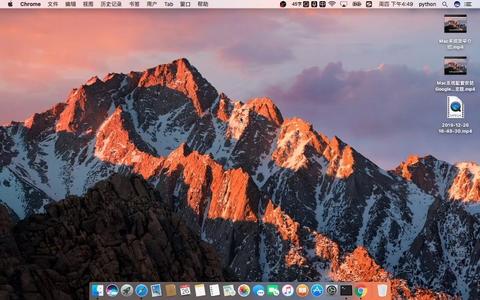
一、下载安装Python3解释器 建议使用Python3Python之父Guido van Rossum在邮件列表上宣布 Python 2.7将于2020年1月1日终止支持。用户如果想要在这个日期之后继续得到与Python 2.7有关的支持,则需要付费给商业供应商。
**Guido van Rossum 表示:**
Let's not play games with semantics.**The way I see the situation for 2.7 is that EOL is January 1st, 2020, and there will be no updates, not even source-only security patches, after that date.(Python 2.7提供的支持截止到2020年1月1日,并且在那之后将不会有更新,甚至没有源代码安全补丁。)**Support (from the core devs, the PSF, and python.org) stops completely on that date. If you want support for 2.7 beyond that day you will have to pay a commercial vendor. Of course it's open source so people are also welcome to fork it. But the core devs have toiled long enough, and the 2020 EOL date (an extension from the originally annouced 2015 EOL!) was announced with sufficient lead time and fanfare that I don't feel bad about stopping to support it at all.
1.mac环境安装Python3解释器1.有linux系统命令基础的伙伴可以按照我下方教程步骤安装
2.无linux系统命令基础的伙伴请参考 百度经验:如何在Mac上安装Python3
1、查看 mac 自带系统版本
#查看系统自带的python
open /System/Library/Frameworks/Python.framework/Versions
#系统当前的python版本。
python -V
2、开始安装(这里我们使用神器homebrew)
#安装前先搜索一下是否已经存在python3的包:
brew search python3
#已经存在,我们可以直接安装了:
brew install python3
#出现如下报错
Error: An unexpected error occurred during the `brew link` step
The formula built, but is not symlinked into /usr/local
Permission denied @ dir_s_mkdir - /usr/local/Frameworks
Error: Permission denied @ dir_s_mkdir - /usr/local/Frameworks
#手动创建一个这个目录
sudo mkdir /usr/local/Frameworks
#再来解决权限问题:
sudo chown $(whoami):admin /usr/local/Frameworks
#手动执行一下安装时未完成的创建连接:
brew link python3
#当前系统下的python3的信息:
brew info python3
#系统当前的python版本。
python -V
*2.修改mac当前系统的默认版本为Python3.版本
#查找python3安装路径
brew info python3
#修改 Mac 系统配置文件
vi ~/.bash_profile
#添加配置信息
# Setting PATH for Python 3.7 # Python3的环境变量
# The original version is saved in .bash_profile.pysave
PATH="/Library/Frameworks/Python.framework/Versions/3.7/bin:${PATH}"
export PATH
#编译系统配置文件
source ~/.bash_profile
#系统当前的python版本。
python -V下面是我的.bash_profile配置文件(避免有的伙伴看不懂,加了中文注释哦!)虚拟环境、数据库的配置可以不用配置(不写上即可,没有安装写上会出错)
# Setting PATH for Python 3.7 # Python3的环境变量
# The original version is saved in .bash_profile.pysave
PATH="/Library/Frameworks/Python.framework/Versions/3.7/bin:${PATH}"
export PATH
# ———————————下面的虚拟环境、数据库的配置可以不用配置(不写上即可,没有安装写上会出错)—————————————————
# Setting virtualenv PATH for Python 3.7 # 虚拟环境的配置
export WORKON_HOME='~/workspace'
export VIRTUALENVWRAPPER_SCRIPT=/Library/Frameworks/Python.framework/Versions/3.7/bin/virtualenvwrapper.sh
export VIRTUALENVWRAPPER_PYTHON=/Library/Frameworks/Python.framework/Versions/3.7/bin/python3
export VIRTUALENVWRAPPER_VIRTUALENV=/Library/Frameworks/Python.framework/Versions/3.7/bin/virtualenv
export VIRTUALENVWRAPPER_VIRTUALENV_ARGS='--no-site-packages'
source /Library/Frameworks/Python.framework/Versions/3.7/bin/virtualenvwrapper.sh
# setting MySQL PATH # MySQL数据库的环境变量配置
PATH=/usr/local/mysql/bin:$PATH
export PATH
二、下载安装Pycharm社区版
PyCharm官网点击【DOWNLOAD NOW】后,有看到分专业版(Professional)和社区版(Community),社区版是免费的,一般使用社区版的就可以了。下载完成之后,双击打开,拖动到 mac 的应用列表中,和安装mac版其它软件是一样的操作。 若要使用专业付费版(土豪请随意),请自行网上搜索。
下载完成后,安装过程和安装QQ等软件的过程是一样的,不要告诉我你不会,艹要是那样的话请出去补补课.
三、mac上Pycharm使用教程
Pycharm整体结构工具栏中可以对IDE做一些设置
项目文件区主要是自己工程下的一些文件,还有Python依赖库
运行调试区可以用来运行、调试Python代码
代码区为自己编写代码的窗口
控制台主要用于显示一些打印信息,还有调试信息
创建项目打开PyCharm,第一个按钮就是创建一个新的项目,第二个是选择打开已有的项目接着选择创建一个Python项目,右边第一栏location是选择项目的存放地址,第二栏INterpreter是选择解释器,可以看到这里有两个Python版本,一个Python 2.7,一个是3.6,这取决你自己电脑里安装了几个Python
这里选择我们安装的Python3下图是解释如何参看我们安装的Python3路径项目创建成功后,还只是一个空的项目,需要向里面添加Python文件创建文件名,点击OK然后就可以在创建好的Python文件里,编写自己的代码了
修改/调整python解释器
有时候拿到一个Python项目,可能不是自己想要的解释器版本,可以选择调整解释器版本对整个项目调整其解释器
也可以对单独一个文件设置其解释器
执行Python文件工具栏里选择执行run右上角执行run在代码区域右键选择run在左边文件区域,选择要执行的文件,右键run执行run之后,还可以在控制台重复执行run如此,所示即表示安装配置成功如何找到我:
有任何相关疑问都可以使用邮箱找到我
我的邮箱:zhixiang.jia@foxmail.com
你也可以关注我的微信公众号:Python技术客栈(ID:WebTalks)留言给我
或者访问我的博客 https://www.jiazhixiang.xyz/ 看看有没有对应的解决方案。支持技术客栈mp.weixin.qq.com 哔哩哔哩 ( ゜- ゜)つロ 乾杯~ Bilibilispace.bilibili.com贾志翔的博客www.jiazhixiang.xyz
哔哩哔哩 ( ゜- ゜)つロ 乾杯~ Bilibilispace.bilibili.com贾志翔的博客www.jiazhixiang.xyz CSDN-专业IT技术社区-登录blog.csdn.net敲代码的令狐葱zhuanlan.zhihu.com
CSDN-专业IT技术社区-登录blog.csdn.net敲代码的令狐葱zhuanlan.zhihu.com 敲代码的令狐葱 - 简书www.jianshu.com
敲代码的令狐葱 - 简书www.jianshu.com 由于篇幅短小和时间仓促,若你发现了错误请告知我。
由于篇幅短小和时间仓促,若你发现了错误请告知我。
希望我没有误导你,而是带你看了小小的新世界。
在mac上用文本编辑器写python_Mac系统Python解释器、PyCharm编辑器安装及使用方法详解...相关推荐
- javascript写css样式,原生javascript实现读写CSS样式的方法详解
原生javascript实现读写CSS样式的方法详解 发布于 2017-05-24 15:05:31 | 120 次阅读 | 评论: 0 | 来源: 网友投递 JavaScript客户端脚本语言Jav ...
- mac 黑窗口连接mysql_Mac系统Python、PyCharm安装及使用方法详解
一.下载安装Python3解释器 使用Python3 Python之父Guido van Rossum在邮件列表上宣布 Python 2.7将于2020年1月1日终止支持.用户如果想要在这个日期之后继 ...
- mac pycharm安装设置_Mac系统Python、PyCharm安装及使用方法详解
一.下载安装Python3解释器 使用Python3 Python之父Guido van Rossum在邮件列表上宣布 Python 2.7将于2020年1月1日终止支持.用户如果想要在这个日期之后继 ...
- asp.net文本编辑器FCKeditor使用方法详解 - 橙色大地 - 博客园
asp.net文本编辑器FCKeditor使用方法详解 效果图: 那么为什么说是FCKeditor的冰冷之心呢?这不是哗众取宠,主要是说它使用起来有点麻烦,下文就详细说明如何搞定这玩意儿. 1.FCK ...
- 在Mac上使用或不使用Acrobat的3种向PDF添加页码的方法
当面对没有页码的大型PDF文件时,大多数人会感到茫然,尤其是在项目上进行协作时.要在Mac上的PDF中添加页码,跟踪信息将变得更加实用和简单.您可能知道如何在Word文档中插入页码,但是PDF与Wor ...
- mac python3.8上怎么安装pygame 第三方库_Python3.8安装Pygame Python3.8安装Pygame教程步骤详解...
想了解Python3.8安装Pygame教程步骤详解的相关内容吗,孤傲小二~阿沐在本文为您仔细讲解Python3.8安装Pygame的相关知识和一些Code实例,欢迎阅读和指正,我们先划重点:Pyth ...
- python中文字符串多余空格_python使用正则表达式去除中文文本多余空格,保留英文之间空格方法详解...
python使用正则表达式去除中文文本多余空格,保留英文之间空格方法详解 在pdf转为文本的时候,经常会多出空格,影响数据观感,因此需要去掉文本中多余的空格,而文本中的英文之间的正常空格需要保留,输入 ...
- php 修改 wordpress,修改WordPress中文章编辑器的样式的方法详解
这篇文章主要介绍了修改WordPress中文章编辑器的样式的方法详解,同时文中也推荐了两款取代默认文章编辑器的插件,需要的朋友可以参考下 自定义文章编辑器的样式每一个 WordPress 主题的文章样 ...
- xpath 取标签下所有文字内容_对Xpath 获取子标签下所有文本的方法详解
对Xpath 获取子标签下所有文本的方法详解 在爬虫中遇见这种怎么办 想提取名称, 但是 名称不在一个标签里 使用xpath string()方法 例如 data.xpath("string ...
最新文章
- 先进制造技术论文_干货分享:新能源汽车先进制造技术
- lamda获取参数集合去空_(转)Java8使用lambda表达式进行集合的遍历
- 大数据:技术与应用实践指南_大数据技术与应用社团 社会实践总结篇
- 单片机上位机下位机通信c语言,上位机和下位机通信的单片机程序
- elementUi——select选择框的下拉框样式调整——基础积累
- [经验] 系统封装常见问题大总结(非官方)
- 基于埋点日志数据的网络流量统计(网站独立访客数(UV)的统计)
- 骡马盒子搭建详细教程
- 洛谷P3373 【模板】线段树 2
- 度小满启动“小微加油站”,让低息服务可持续
- mysql 导出指定分隔符_mysql 导出行数据到txt文件,指定字符分割
- CES 2022:四大芯片巨头正面厮杀,抢滩自动驾驶、元宇宙
- 有些人的恨是没有原因的,他们平庸、没有天分、碌碌无为,于是你的优秀、你的天赋、你的善良和幸福都是原罪。
- 【已解决】树莓派新系统连接vcn后无任务栏如何解决?
- 中文写程序,何陋之有?
- 星际争霸2 微操练习 地图
- discuz论坛配置
- 怎么解除Word文档限制编辑?比较方便的两种办法
- ASP.NET的六种验证控件,及正则表达式
- 物联网感知技术、传输技术、支撑技术和应用技术的介绍
热门文章
- java集合的某项相加_java8实现list集合中按照某一个值相加求和,平均值等操作代码...
- java windows7 环境变量_Windows7环境变量中,系统变量与用户变量的优先级
- printf函数源码linux,再来一版简易的printf函数实现
- c语言头文件和源文件_C语言头文件防卫式声明
- 【C语言进阶深度学习记录】二十六 C语言中的字符串与字符数组的详细分析
- 【软件开发底层知识修炼】三 深入浅出处理器之三 内存管理与内存管理单元(MMU)
- Leetcode(11)-盛最多水的容器
- 【vue系列之二】详解vue-cli 2.0配置文件
- JS取消浏览器文本选中的方法
- sqlserver查看被锁表、解锁
